在ppt中给同心圆添加渐变、三维旋转和阴影效果
1、打开powerpoint,将单击此处添加标题和副标题两个输入框删除;
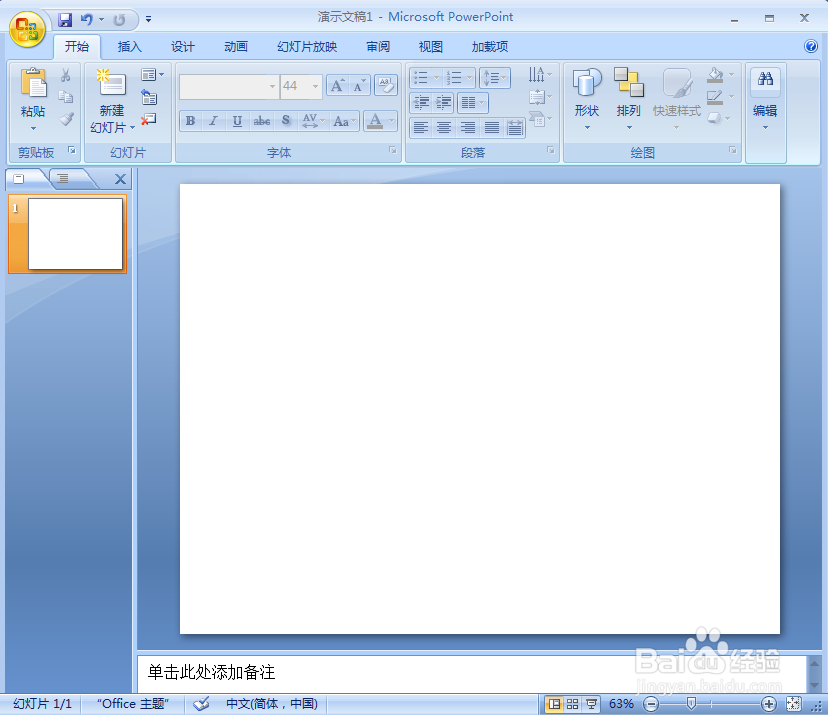
2、点击插入菜单,选择形状工具中的同心圆;
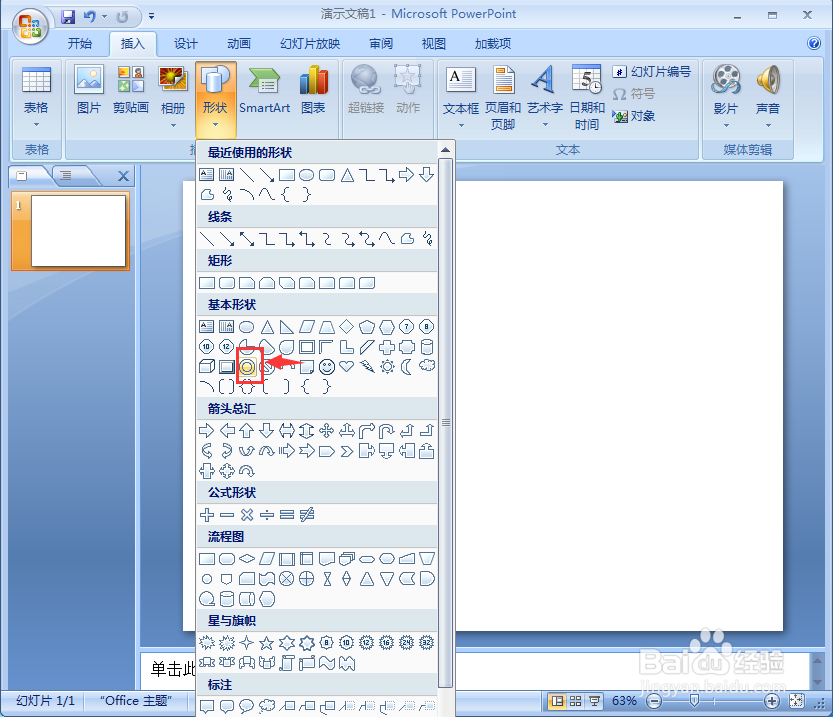
3、按下鼠标左键不放,拖动鼠标,画出一个同心圆;

4、点击格式,找到形状填充,选择渐变下的其他渐变;
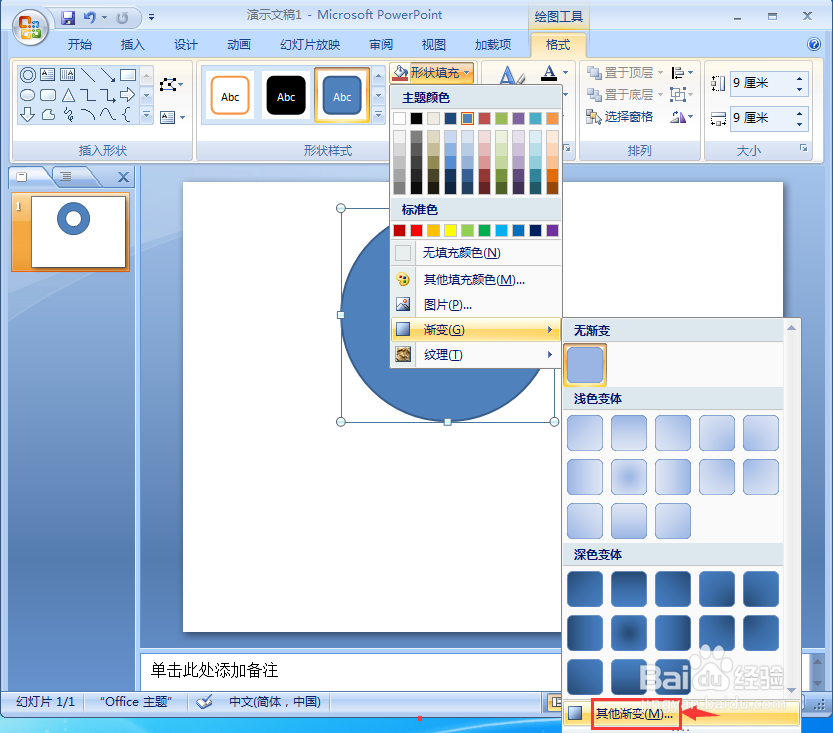
5、选择一种渐变样式,如漫漫黄沙,按关闭;

6、点击形状效果,选择三维旋转,添加一种旋转样式;
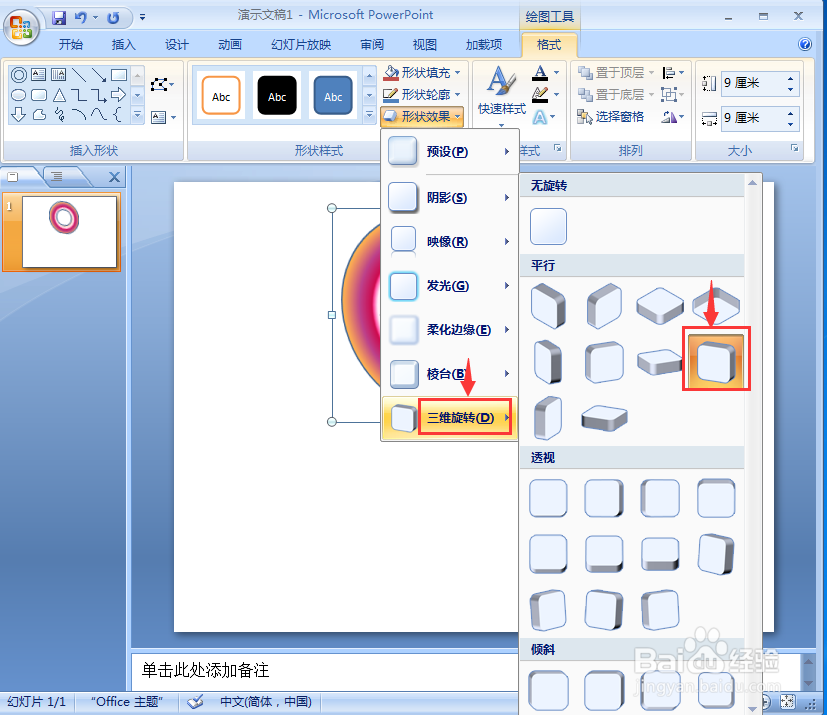
7、点击形状效果,选择阴影,添加左上对角透视样式;
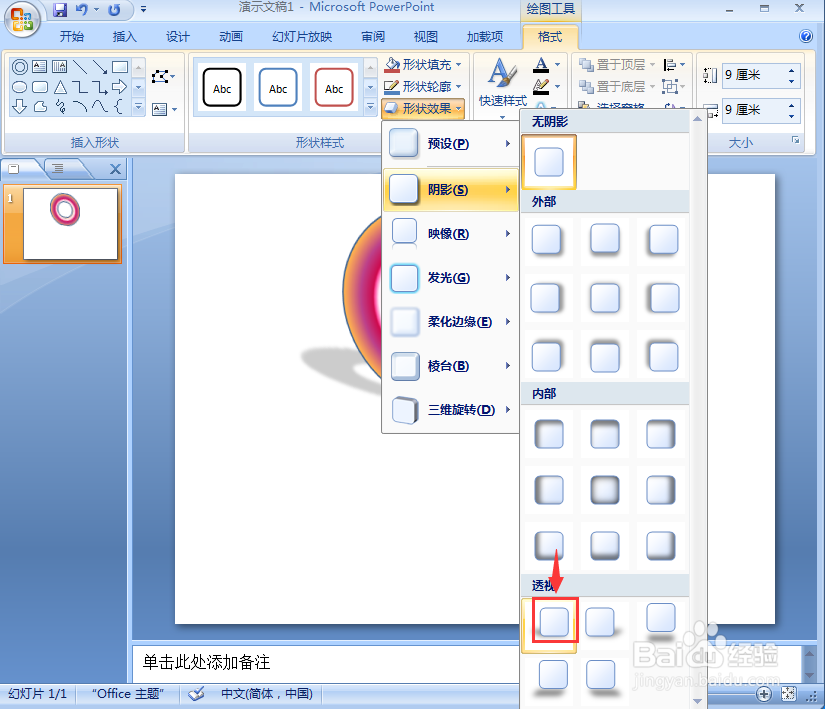
8、我们就给同心圆添加上了渐变、三维旋转和阴影效果。
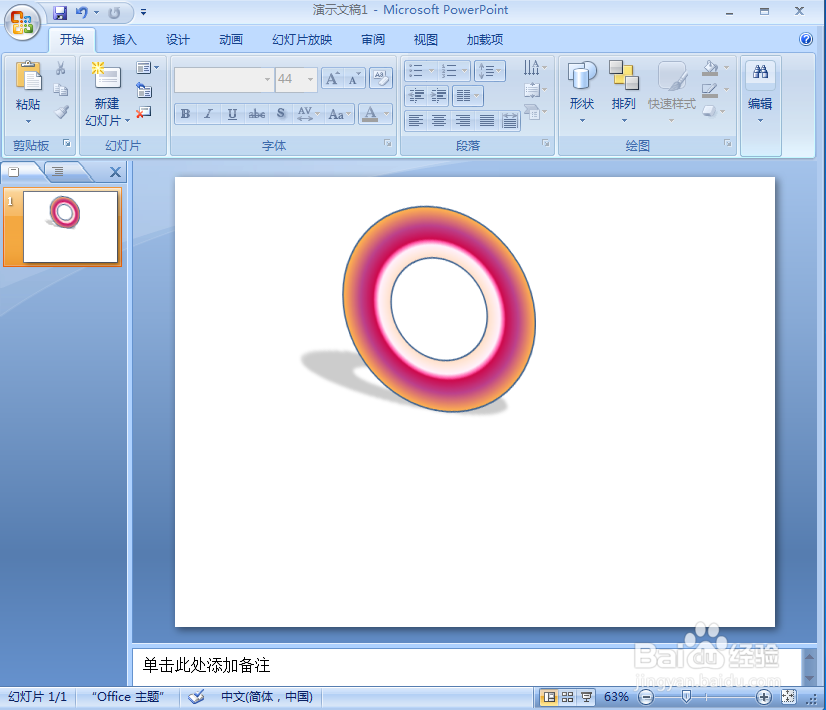
声明:本网站引用、摘录或转载内容仅供网站访问者交流或参考,不代表本站立场,如存在版权或非法内容,请联系站长删除,联系邮箱:site.kefu@qq.com。
阅读量:188
阅读量:116
阅读量:93
阅读量:172
阅读量:36